Suggestions
- No Suggestions
Recommended Products
- No Recommended Searches
Site Pages
- No Related Site Pages
Napsauta tätä saadaksesi VeriMark ™ (K67977) -sovelluksen manuaalisen ohjaimen.
Asiakkaille, jotka asettavat VeriMark ™ -sovelluksen Windows 8.1: lle
Varmista, että ohjain on asennettu Windows-päivityksen kautta. Siirry sitten ”Ohjauspaneeli”-kohtaan ja valitse ”Biometriset laitteet”.
Napsauta ”Muuta biometrisia asetuksia”.
Ota käyttöön kolme asetusta.
Napsauta sitten ”Tallenna muutokset”. Voit nyt kirjautua Windows 7- ja 8.1 -käyttöjärjestelmään rekisteröidyillä sormenjäljilläsi.
Vaihe 4Asennettuasi ohjaimen sovellus aloittaa lataamisen automaattisesti. Odota, kunnes Kensingtonin sormenjälkisovelluksen pikakuvake ilmestyy näyttöön. Avaa Kensingtonin sormenjälkisovelluksen pikakuvake napsauttamalla tietokoneellasi. |
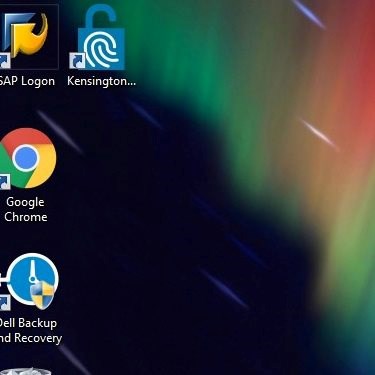 |
Vaihe 5Kirjaudu sovellukseen napsauttamalla ”Käytä Windows-salasanaa”. Seuraavan kerran voit kirjautua sovellukseen tallentamallasi sormenjäljellä. |
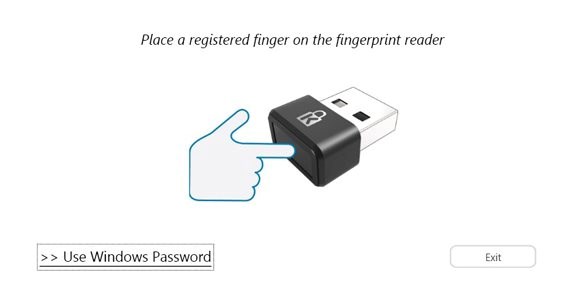 |
Vaihe 6Syötä salasanasi. Aloita sormenjälkesi tallennus ja napsauta sillä sormella, jonka haluat tallentaa tähän sovellukseen. |
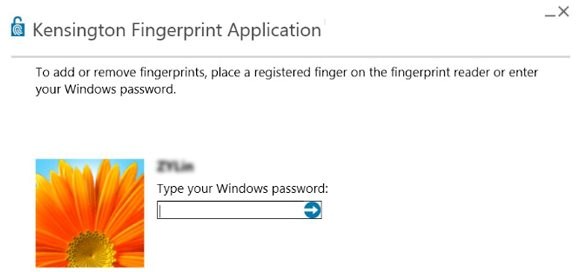 |
Aloita sormenjälkesi tallennus nostamalla ja asettamalla sormesi käyttöavaimelle noin 10 kertaa.
Napsauta “Ctrl+Alt+Delete” ja kirjaudu ulos ja uudelleen sisään sormenjäljelläsi.
Vaihe 1Varmista, että ohjain on asennettu Windows-päivityksen kautta. Asennettuasi ohjaimen sovellus aloittaa lataamisen automaattisesti. Odota, kunnes Kensingtonin sormenjälkisovelluksen pikakuvake ilmestyy näyttöön. Avaa Kensingtonin sormenjälkisovelluksen pikakuvake napsauttamalla tietokoneellasi. |
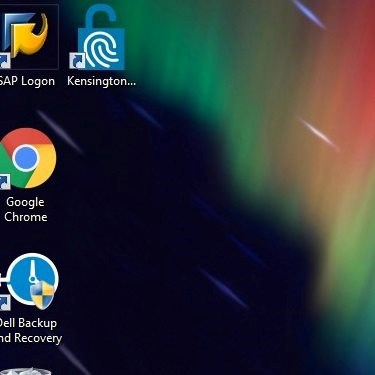 |
Vaihe 2Kirjaudu sovellukseen napsauttamalla ”Käytä Windows-salasanaa”. Seuraavan kerran voit kirjautua sovellukseen tallentamallasi sormenjäljellä. |
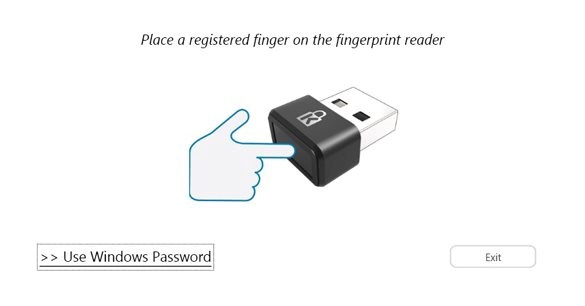 |
Vaihe 3Syötä salasanasi. |
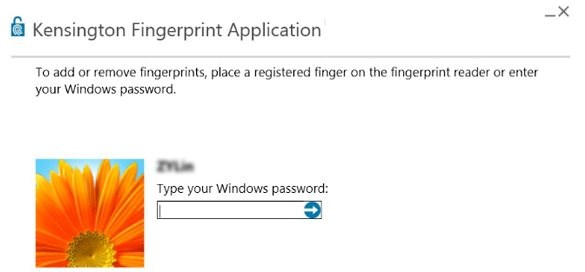 |
Vaihe 4Aloita sormenjälkesi tallennus ja napsauta sillä sormella, jonka haluat tallentaa tähän sovellukseen. |
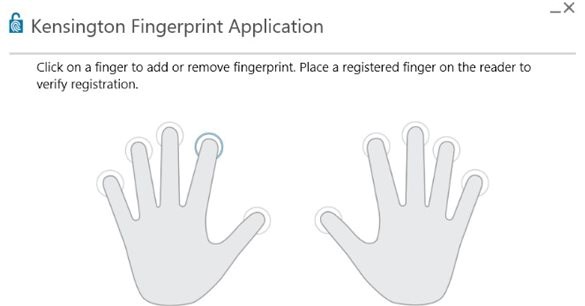 |
Aloita sormenjälkesi tallennus nostamalla ja asettamalla sormesi käyttöavaimelle noin 10 kertaa.
Napsauta “Ctrl+Alt+Delete” ja kirjaudu ulos ja uudelleen sisään sormenjäljelläsi.